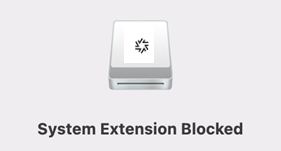This content has been machine translated dynamically.
Dieser Inhalt ist eine maschinelle Übersetzung, die dynamisch erstellt wurde. (Haftungsausschluss)
Cet article a été traduit automatiquement de manière dynamique. (Clause de non responsabilité)
Este artículo lo ha traducido una máquina de forma dinámica. (Aviso legal)
此内容已经过机器动态翻译。 放弃
このコンテンツは動的に機械翻訳されています。免責事項
이 콘텐츠는 동적으로 기계 번역되었습니다. 책임 부인
Este texto foi traduzido automaticamente. (Aviso legal)
Questo contenuto è stato tradotto dinamicamente con traduzione automatica.(Esclusione di responsabilità))
This article has been machine translated.
Dieser Artikel wurde maschinell übersetzt. (Haftungsausschluss)
Ce article a été traduit automatiquement. (Clause de non responsabilité)
Este artículo ha sido traducido automáticamente. (Aviso legal)
この記事は機械翻訳されています.免責事項
이 기사는 기계 번역되었습니다.책임 부인
Este artigo foi traduzido automaticamente.(Aviso legal)
这篇文章已经过机器翻译.放弃
Questo articolo è stato tradotto automaticamente.(Esclusione di responsabilità))
Translation failed!
下载并打开应用程序
支持的最低版本
- ShareFile for Mac v 2023.8.7 或更高版本
在 ShareFile 下载上下载最新版本的 ShareFile for Mac。
下载 ShareFile for Mac
以下步骤说明了如何下载 ShareFile for Mac。
-
下载安装程序。
-
打开安装程序包并按照提示安装 ShareFile。 您可能需要提供管理员密码才能完成安装。
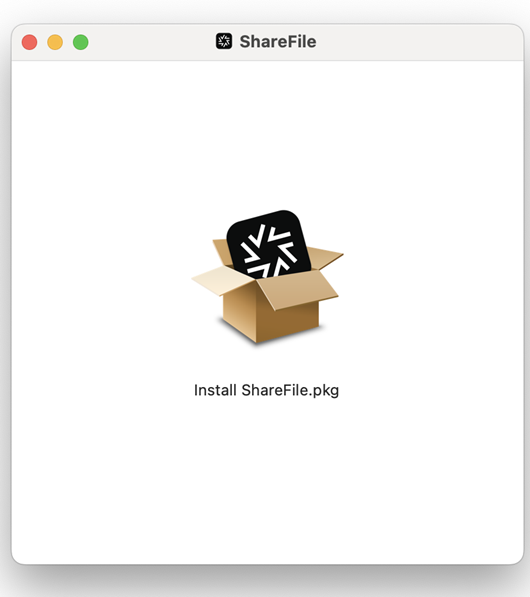
-
安装程序打开后,在提示中选择“继续”。
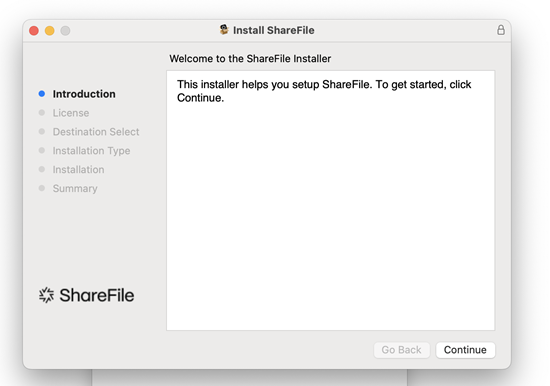
-
查看许可协议后,选择同意。
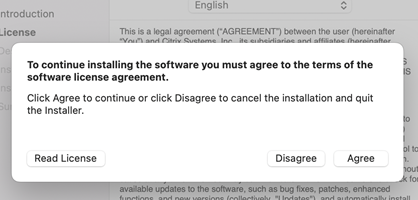
-
选择安装。
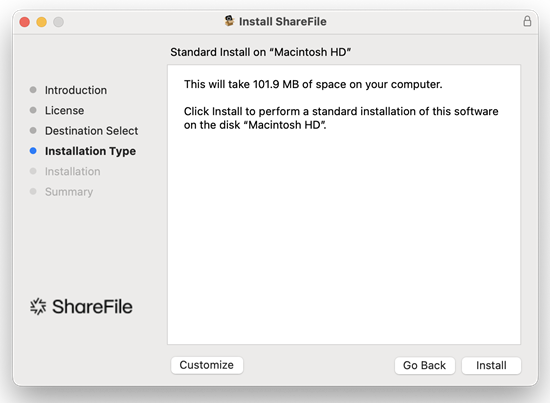
安装完成后,将显示“安装成功”屏幕。
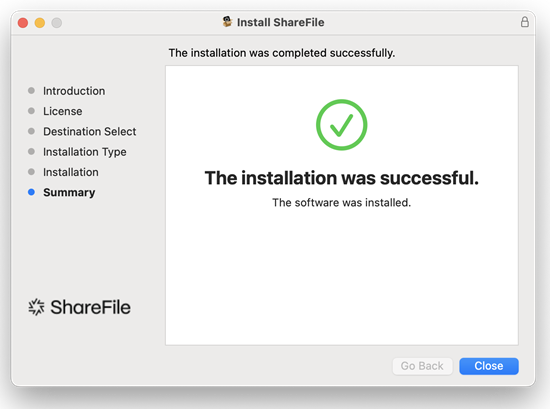
-
选择“关闭”。
打开 ShareFile for Mac
安装完成后,ShareFile 登录过程将启动。
-
键入您的帐户 URL(对于 mycompany.sharefile.com,请输入“mycompany”),然后继续。
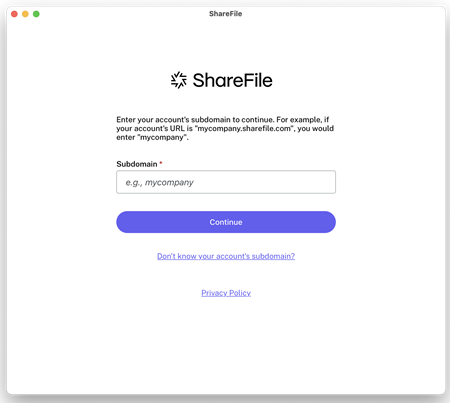
-
键入您的电子邮件和密码,然后选择“登录”。
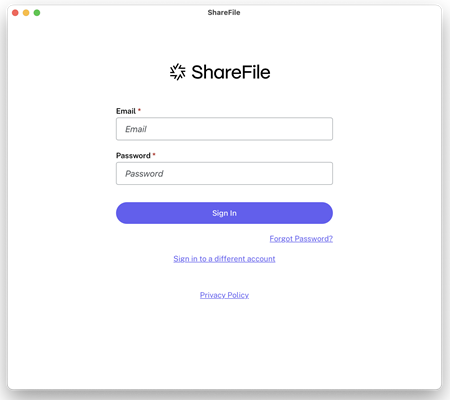
-
选择您想要的设备验证方式。
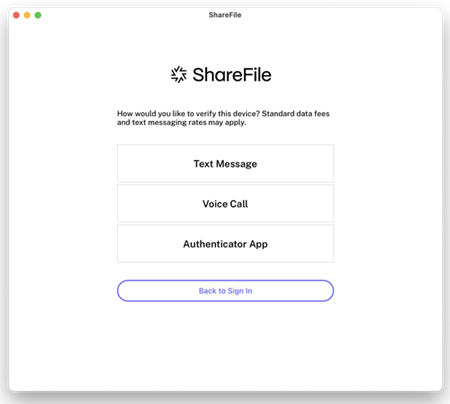
-
输入您收到的验证码以验证您的设备。
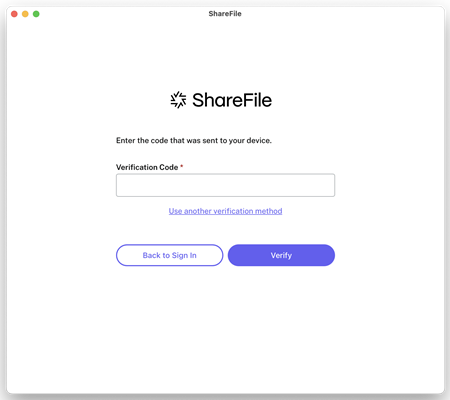
验证完成后,将显示“欢迎使用 ShareFile”屏幕。选择“继续”以获取有关如何使用 ShareFile for Mac 应用程序的提示。
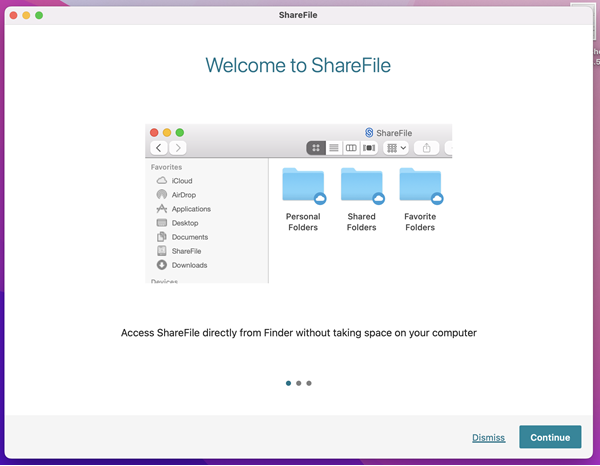
要访问 ShareFile for Mac 控制板,请查看 Mac 栏上的 ShareFile 图标。
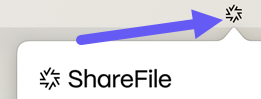
重要:
要首次访问 ShareFile for Mac,您可能会收到一条系统消息,要求您为 ShareFile 提供系统扩展名。有关系统扩展程序的更多信息,请参阅关于系统扩展程序和 macOS。
共享
共享
This Preview product documentation is Citrix Confidential.
You agree to hold this documentation confidential pursuant to the terms of your Citrix Beta/Tech Preview Agreement.
The development, release and timing of any features or functionality described in the Preview documentation remains at our sole discretion and are subject to change without notice or consultation.
The documentation is for informational purposes only and is not a commitment, promise or legal obligation to deliver any material, code or functionality and should not be relied upon in making Citrix product purchase decisions.
If you do not agree, select I DO NOT AGREE to exit.